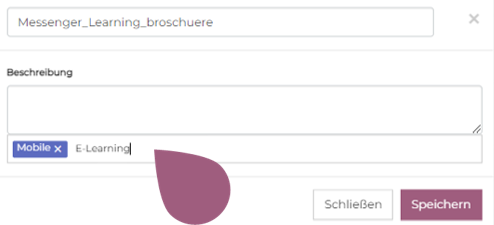Mediapool
Der Mediapool ist unter Administration > Inhalt > Mediapool zugänglich. Über den Mediapool lassen sich Dateiformate zu verschiedenen Zwecken hochladen, die in diesem Artikel näher beschrieben werden.
Folgende Dateiformate werden unterstützt: Dokumente (doc, docx, pdf), Bilder (jpg, png), Videos (mp4), Präsentationen (ppt, pptx).
Nutzungsmöglichkeiten des Mediapools
- Medien zu Lernelementen hinzufügen
Über den Mediapool lassen sich Dateien (z.B. Dokumente, Bilder) ergänzend zu einem Lernelement hochladen. Diese sind anschließend im Lernerbereich in der Detailansicht des jeweiligen Lernelements zu sehen:
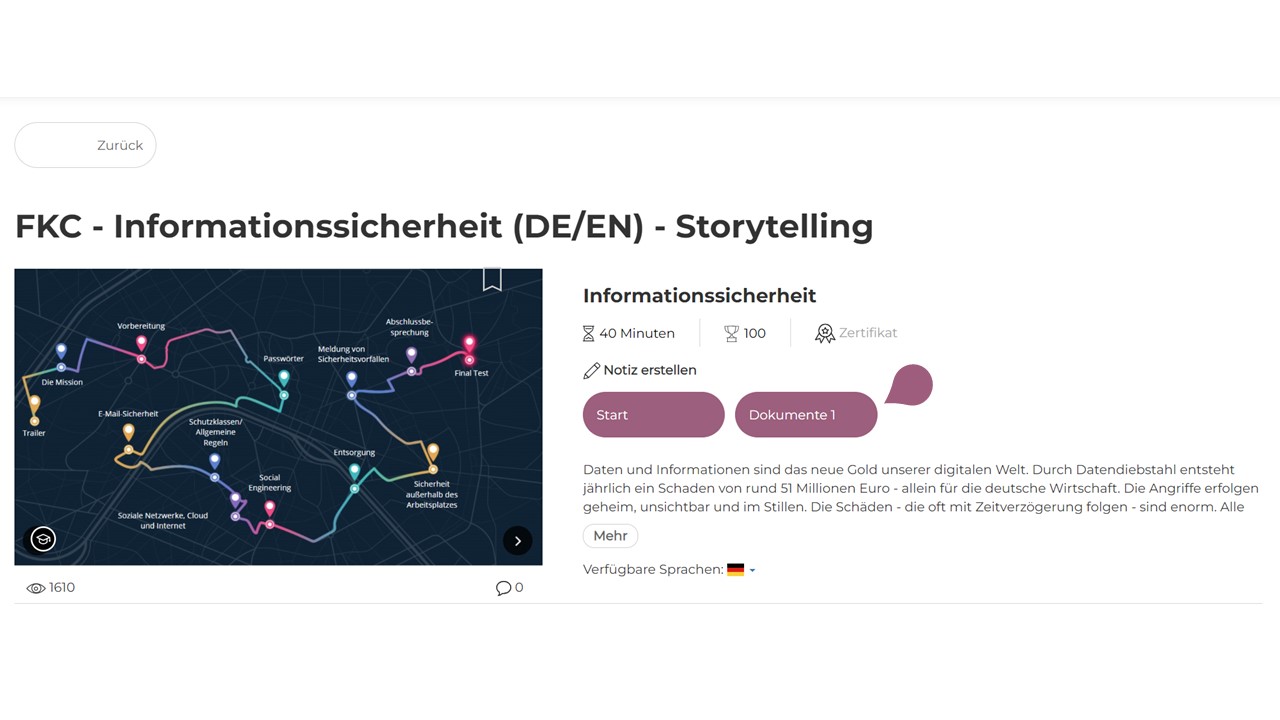
- Medien im Bereich „Dokumente“ hochladen
Zusätzlich lassen sich Medien für einzelne Gruppen hochladen, die anschließend im Menübereich „Dokumente“ verfügbar sind:
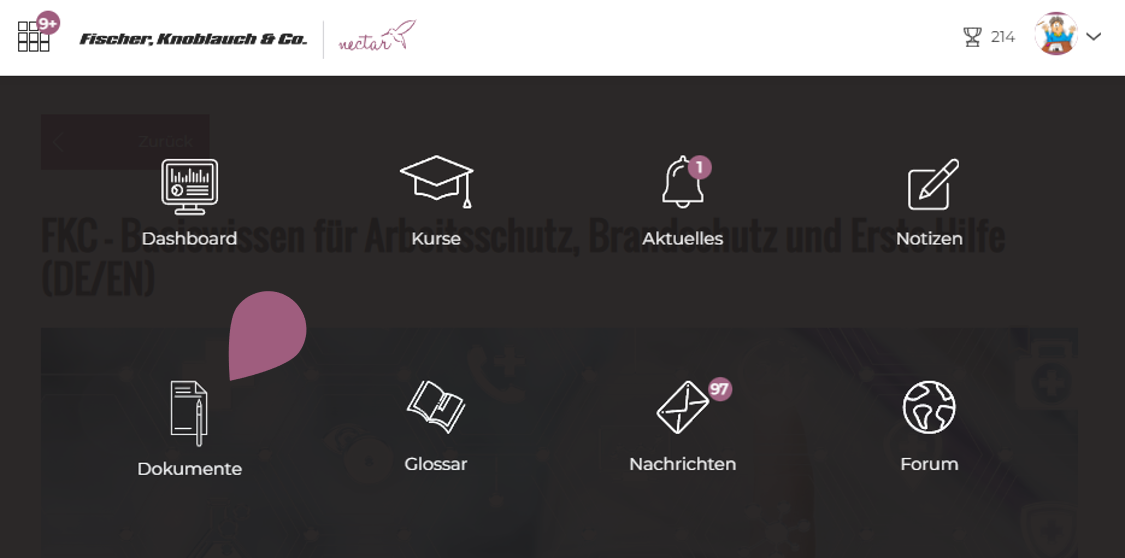
- Dokumente für den internen Gebrauch
Des Weiteren können Medien, die für den internen Gebrauch genutzt werden (z.B. als Hintergrund für Zertifikate oder als Grafik in Artikeln unter „Aktuelles“), im Mediapool hochgeladen werden.
Hochladen von Medien
Je nach Verwendungsbereich laden Sie Ihre Datei an einer spezifischen Stelle im Mediapool hoch:
(1) Wenn Sie Medien zu Lernelementen (z.B. zu Kursen oder Seminaren) hinzufügen möchten, wählen Sie das gewünschte Lernelement aus und laden Sie die Datei hoch.
Hinweis: Alternativ können Sie die gewünschte Datei direkt über das Feld „Dokumente“ bei der entsprechenden Lerneinheit hinzufügen.
In beiden Fällen ist das Dokument anschließend im Lernerbereich in der Detailansicht des jeweiligen Lernelements zu sehen.
(2) Wenn Sie Medien im Bereich „Dokumente“ teilen wollen, wählen Sie zuerst die gewünschte Gruppe aus, für die das Dokument sichtbar sein soll, und laden Sie die Datei hoch.
(3) Medien, die für den internen Gebrauch genutzt werden (z.B. als Hintergrund für Zertifikate oder als Grafik in Artikeln unter „Aktuelles“), werden unter Intern hochgeladen.
(4) Zum Hochladen wählen Sie grundsätzlich den gewünschten Bereich aus der Liste auf der linken Seite und ziehen die hochzuladende Datei anschließend auf das Drag & Drop-Feld.
(5) Über das Einstellungssymbol lässt sich der Titel der Datei anpassen und Tags (zum Suchen) lassen sich hinzufügen.
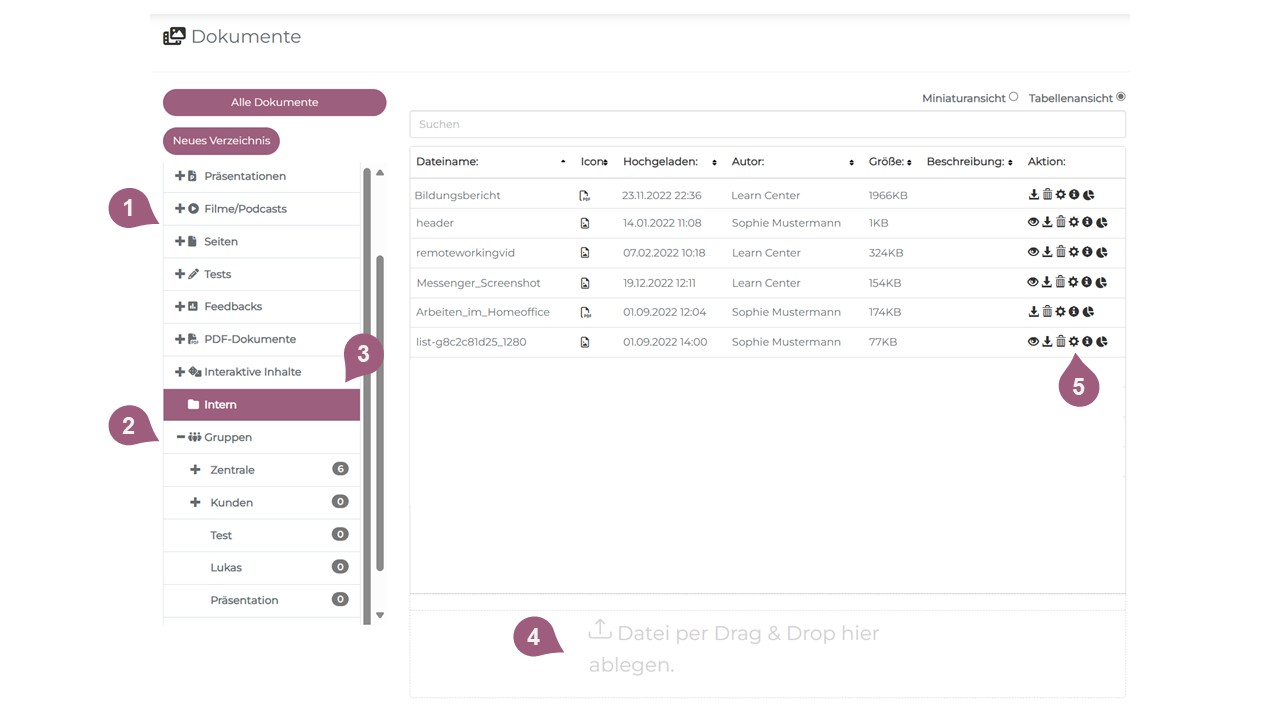
Tags fügen Sie hinzu, indem Sie in den Einstellungen des Dokumentes in der Tag-Zeile die gewünschten Tags eingeben, „Enter“ drücken und anschließend speichern.